
이 글에서는 주로 LinuxCentOS MySQL 데이터베이스의 설치 구성 튜토리얼을 자세히 소개합니다. 관심 있는 친구는 mysql 데이터베이스 설치에 대한
노트를 참조하고 모든 사람과 공유할 수 있습니다. a) mysql 소스 설치 패키지 다운로드
b) mysql 소스 설치
마지막에 완료!가 나타나면 MySQL 소스 설치가 완료된 것입니다
c) 설치가 완료되었는지 확인: yum repo
list활성화됨 | grep "mysql .*-community.*"
 d) mysql 설치: yum install mysql-community-server
d) mysql 설치: yum install mysql-community-server
마지막에 Complete!가 나타나면 MySQL 설치가 완료된 것입니다
e) 설정 그리고 mysql 서비스 시작: systemctl 활성화 mysqld
f) 설치된 mysql 버전 확인: rpm -aq | grep -i mysql
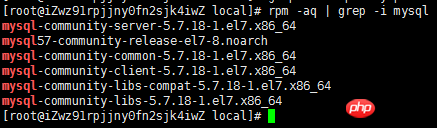 g) MySQL 서비스 시작: systemctl restart mysqld
g) MySQL 서비스 시작: systemctl restart mysqld
h) MySQL 초기 확인 비밀번호: grep 'A temporary passw
ord i) MySQL 비밀번호 변경: mysqladmin -u root -p'old 비밀번호' 비밀번호 '새 비밀번호'
i) MySQL 비밀번호 변경: mysqladmin -u root -p'old 비밀번호' 비밀번호 '새 비밀번호'
 여기서 비밀번호를 변경하는 데 문제가 있어 변경에 실패했습니다. 비밀번호가 너무 간단하기 때문입니다. 두 가지 해결 방법이 있습니다.
여기서 비밀번호를 변경하는 데 문제가 있어 변경에 실패했습니다. 비밀번호가 너무 간단하기 때문입니다. 두 가지 해결 방법이 있습니다.
비밀번호를 더 복잡하게 만드세요(가장 직접적인 방법입니다)
방법 2:mysql 비밀번호 강도 확인 끄기(validate_password) 편집
구성 파일: vim /etc/my.cnf, 다음 줄을 추가하세요 validate_password=off 편집 후 mysql 서비스 다시 시작:
systemctl restart mysqldj) mysql을 원격으로 액세스할 수 있도록 설정:
로그인 MySQL에 :mysql -uroot -p 비밀번호
액세스 권한을 부여하려면 사용자를 추가하세요. *.*에 대한 모든 권한을 'root'@'ip 주소' ident
if에 부여 옵션으로 'password'로 부여합니다. // IP는 %%로 변경할 수 있습니다. 이는 모두 켜는 것을 의미합니다.
 알겠습니다. 로컬에서 연결해 보겠습니다.
알겠습니다. 로컬에서 연결해 보겠습니다.
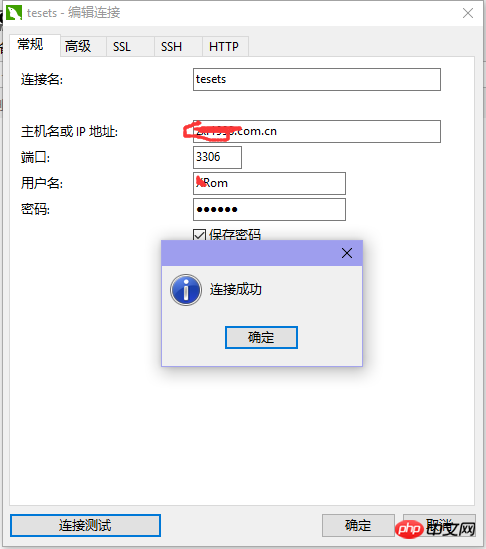 좋아요, 여기까지입니다. 모두 버그가 없기를 바랍니다.
좋아요, 여기까지입니다. 모두 버그가 없기를 바랍니다.
위 내용은 Linux CentOS MySQL 데이터베이스 설치 및 구성에 대한 그래픽 코드 튜토리얼의 상세 내용입니다. 자세한 내용은 PHP 중국어 웹사이트의 기타 관련 기사를 참조하세요!